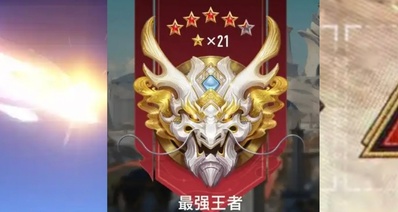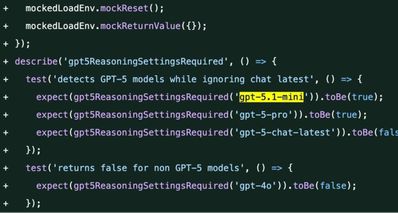在下班結束一天的工作之後有時可能會忘記將電腦關閉,這時候如果你設置了電腦自動關機的話第二天就不會看見電腦還處於開啓狀態。
或是因爲網速慢,在下載一些大型遊戲的時候不得不在睡覺或出門時下載,但下載完又如何讓電腦自動關機呢?
下面給大家總結了幾種不同的方法:
(1)任務計劃程序
我們可以通過 Windows 自帶的任務計劃程序設置在特定時間執行特定的任務,下面是具體的操作步驟:
首先可以在搜索欄中輸入“任務計劃程序”,然後單擊將其打開。
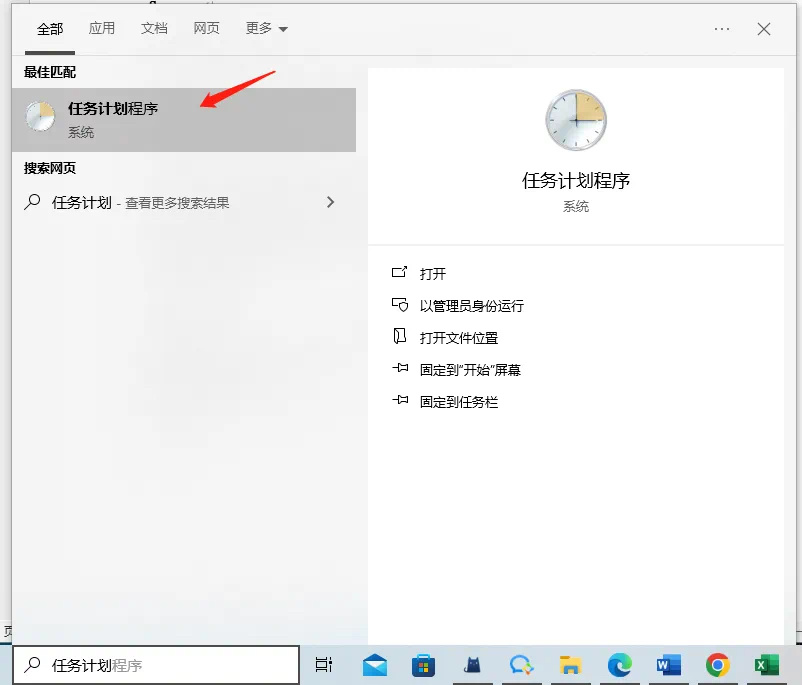
然後將鼠標放到頂部的“操作”選項,在彈出的選項中選擇“創建基本任務”。
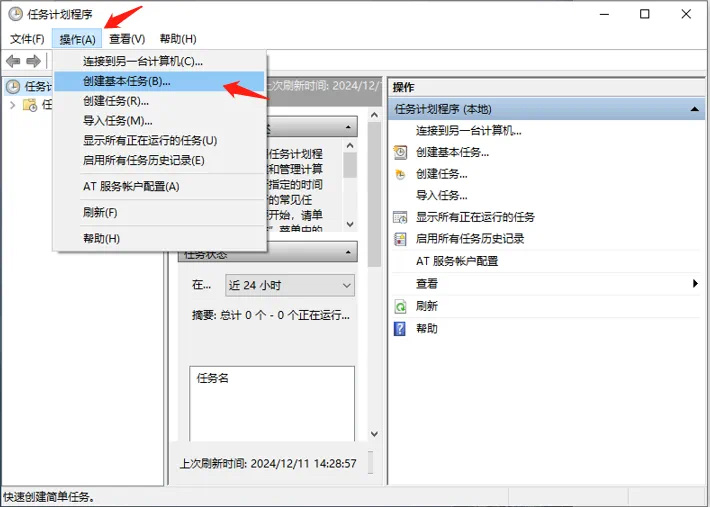
接下來在如圖所示的輸入框中輸入想要給任務取的名稱,輸入完成之後點擊下一步。
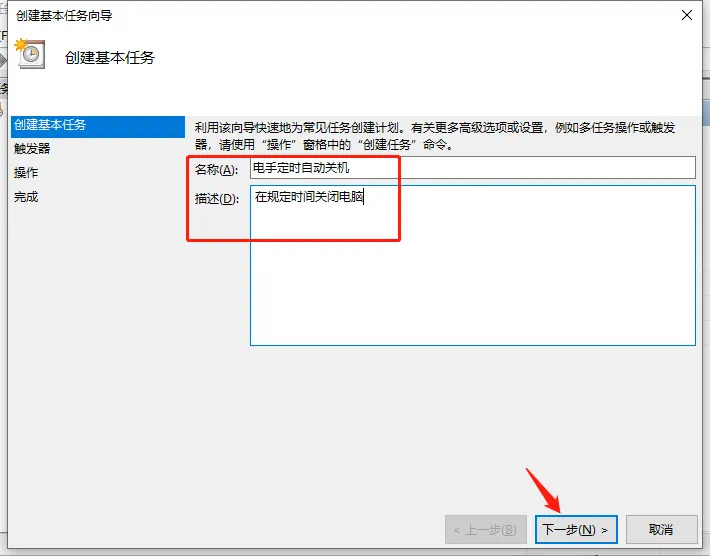
接下來選擇執行基本任務的頻率,也就是電腦自動關機的頻率,按照你的需求進行選擇。
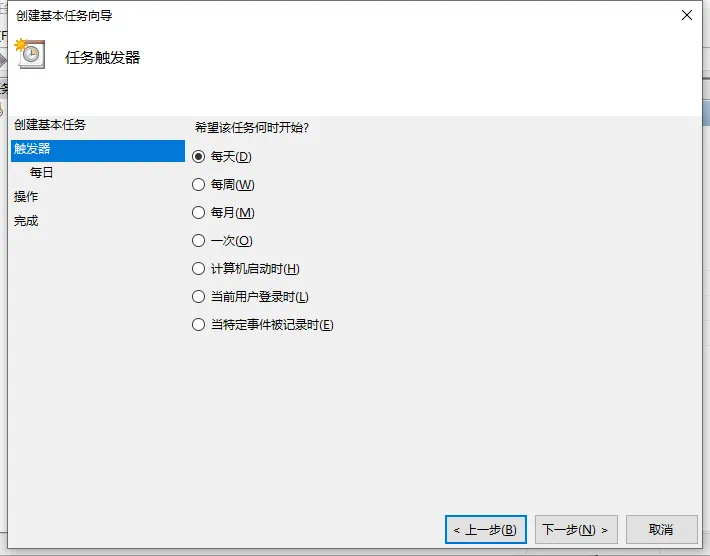
然後就需要設置執行任務的具體時間,同樣看大家各自的需求。
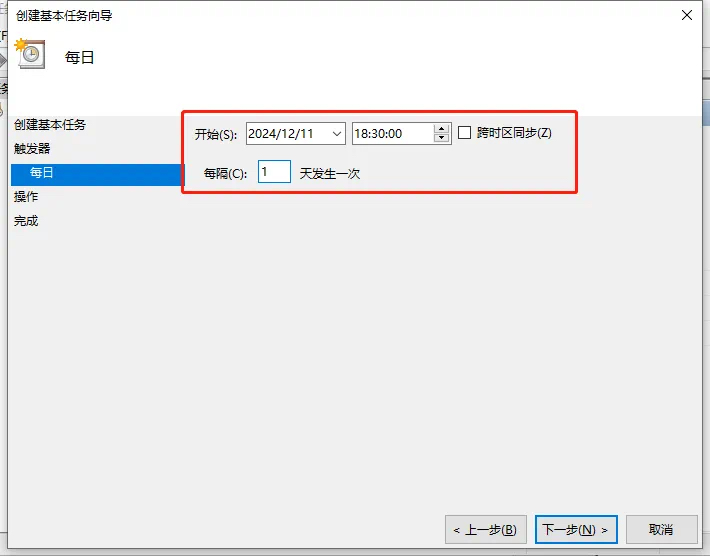
下一步默認“啓動程序”選項繼續下一步操作,點擊界面中的“瀏覽”按鈕,然後找到“C:\Windows\System32\”文件夾,選擇其中的“shutdown.exe”文件。
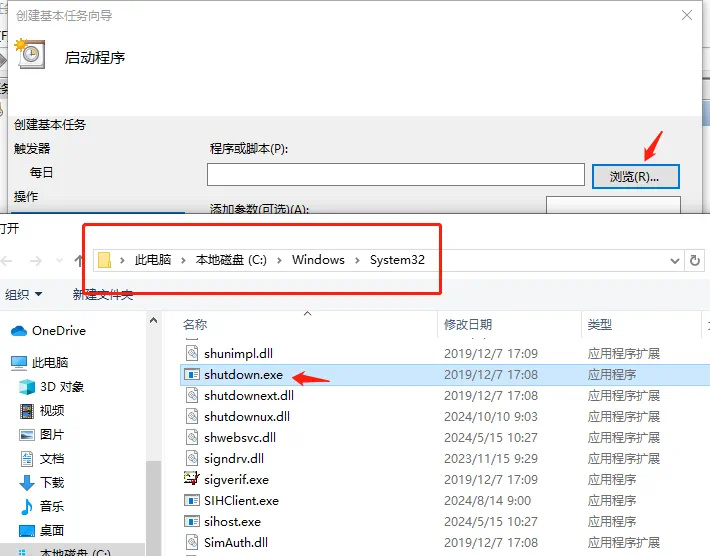
這樣基本上就完成了電腦自動關機的設置,最後點擊“完成”即可。
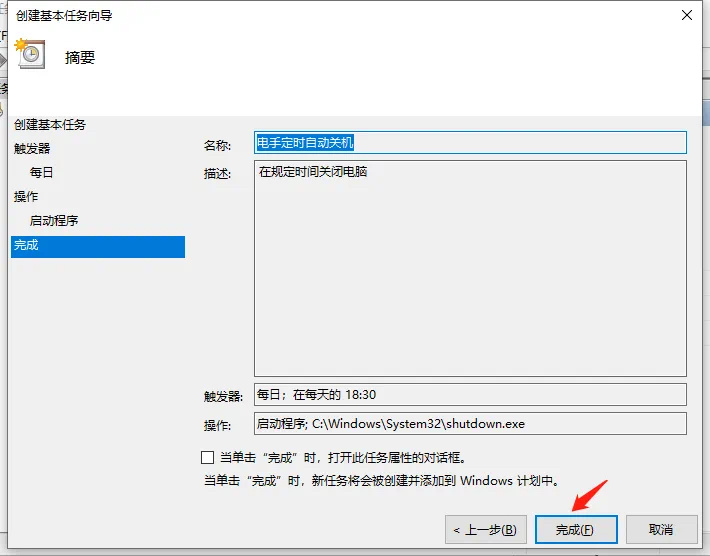
創建完成的任務只需要點擊左側的“任務計劃程序庫”,然後在中間的位置往下滑動就可以看見新任務。
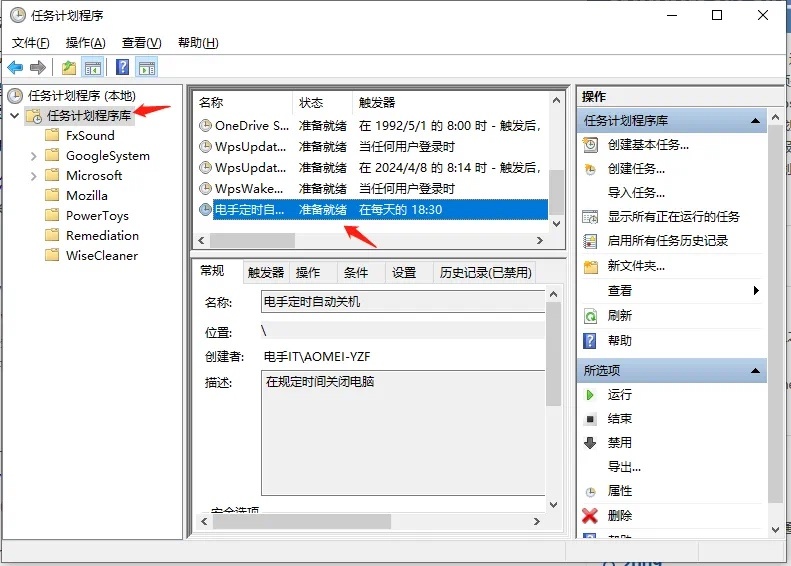
(2)命令提示符
電腦設置自動關機還可以通過命令提示符來設置,首先以管理員身份運行命令提示符,然後輸入命令:
shutdown /s /t seconds /f(注意空格)
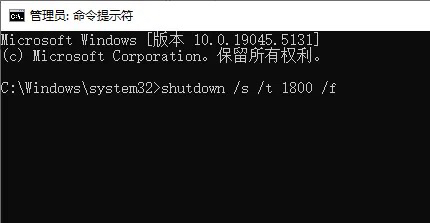
其中“seconds”表示多少秒後執行,如圖中的1800秒即爲30分鐘後關機,1小時就是3600,你可以根據自己的需求換算之後輸入。
如果想要取消直接輸入:
shutdown /a
(3)運行窗口
電腦自動關機還可以從運行窗口設置,利用“Win + R”打開運行窗口之後輸入:
shutdown /s /t seconds /f(注意空格)
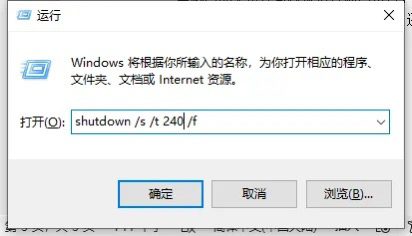
同樣的“seconds”還是代表你想要多少秒後關機,然後按下回車鍵或者點擊確定即可。
-
本文給大家介紹了三種不同的設置電腦自動關機的方法,除了上面的方法之外還可以使用任務管理器創建新任務或者創建桌面快捷方式,推薦可以使用第一種任務計劃程序設置更方便。
更多遊戲資訊請關註:電玩幫遊戲資訊專區
電玩幫圖文攻略 www.vgover.com